Bạn thường chụp ảnh trên Windows 10 nhưng lên Windows 11 nó lại thay đổi vị trí lưu vậy bạn có biết “sau khi chụp hình ảnh màn hình máy tính trên Windows 11 nó sẽ lưu tại đâu?” chưa. Bài viết này Laptop Cũ Bình Dương sẽ dẫn bạn đến nơi lưu lại những hình ảnh mà bạn vừa chụp được nhé! Đơn giản dễ tìm lắm đấy chỉ cần xem là bạn có thể thực hiện được ngay.
Những cách tìm nơi lưu trữ hình ảnh sau khi chụp màn hình trên Windows 11
Dưới đây sẽ là một số cách đơn giản cho phép bạn tìm được nơi lưu trữ hình ảnh sau khi chụp màn hình trên Windows 11 được Laptop Cũ Bình Dương tổng hợp và chia sẻ đến với các bạn qua bài viết tổng quát này để bạn tham khảo và thực hiện nhé!
Sử dụng phím Print Screen (PrtSc) để lưu trữ hình ảnh
Bạn có thể chọn nơi lưu trữ hình ảnh trên Windows bằng phím Print Screen (PrtSc), khi này hình ảnh bạn khi dùng phím Print Screen sẽ được đưa vào bộ nhớ tạm. Bạn cần dán hình ảnh vào những phần mềm chỉnh sửa để tiến hành lưu trữ.
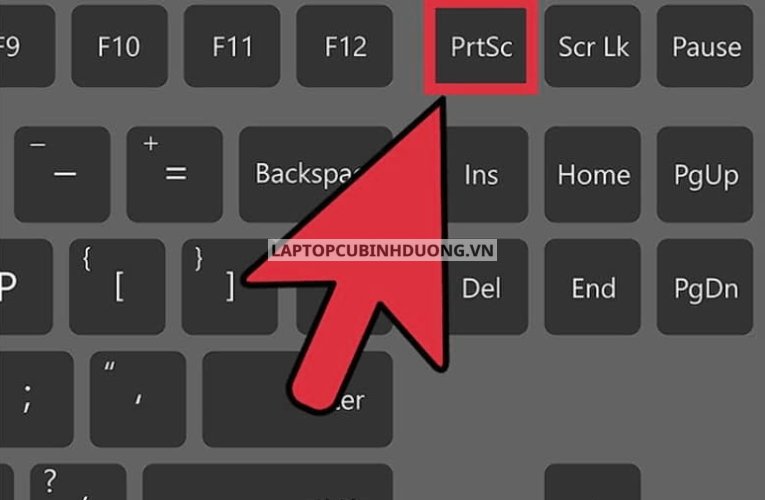
Tại đây, mình dùng Paint để lưu trữ hình ảnh sau khi chụp màn hình bằng Print Screen và nhấn Ctrl + V để dán ảnh chụp màn hình vào phần mềm Paint. Trên phần mềm Paint chọn File trên bảng thanh công cụ => Save hoặc Save As => Sau đó đặt tên cho file lưu vào một thư mục mong muốn.
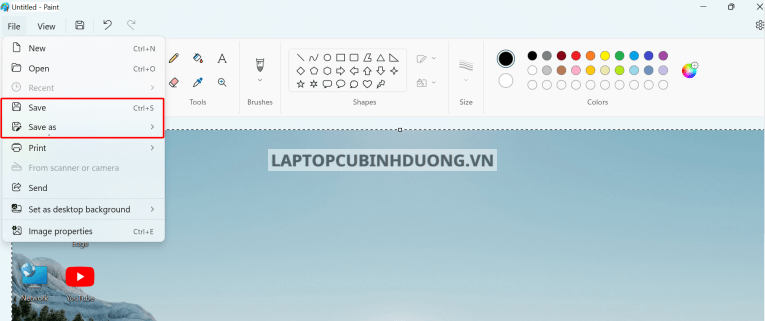
Sử dụng tổ hợp phím Windows + PrtSc để lưu trữ hình ảnh
Ngoài những phần mềm hỗ trợ chụp màn hình bạn vẫn có thể sử dụng tổ hợp phím Windows + PrtSc để chụp ảnh màn hình trên Windows 11. Khi này, hình ảnh sẽ được lưu vào thư mục Pictures\Screenshot (chi tiết: C:\Users\[your username]\Pictures\Screenshots). Bạn có thể vào thư mục này để xem hình ảnh mình vừa chụp ảnh màn hình cũng như thay đổi tên hình ảnh nếu muốn.
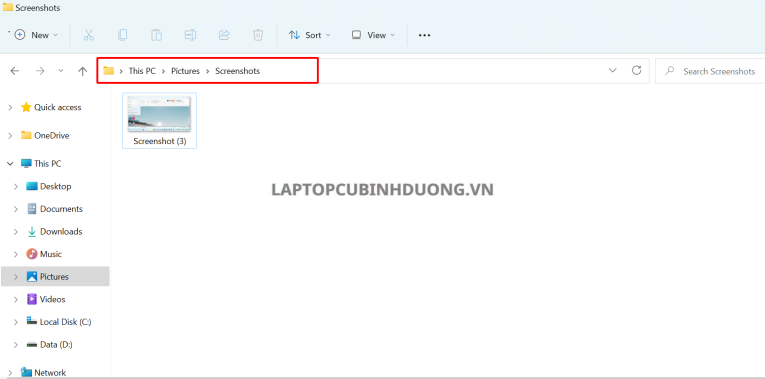
Sử dụng tổ hợp phím Shift + Windows + S để lưu trữ hình ảnh
Ngoài cách như trên khi chụp ảnh Full Screen bạn vẫn có thể chụp hình theo khu vực bạn dùng tổ hợp phím Shift + Windows + S khi này hình ảnh sau khi bạn chụp một góc hình ảnh được lưu trong thư mục Pictures\Screenshot. Bạn nhấn vào thông báo này để mở ứng dụng Snip and Sketch, rồi nhấn biểu tượng Save trên góc phải để lưu ảnh vào thư mục mong muốn.
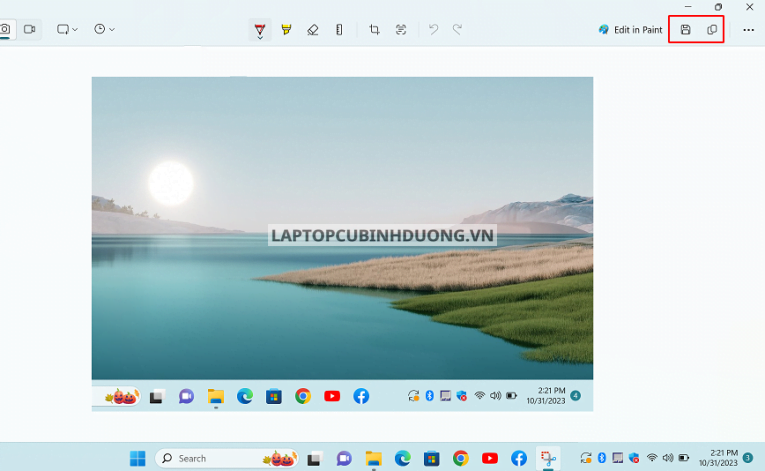
Kết luận
Qua bài viết này bạn đã biết được hình ảnh sau khi chụp màn hình sẽ được lưu vào thư mục nào rồi chứ? Ngoài ra, chúng tôi còn nhiều bài viết khác về Thủ thuật, phần mềm, kinh nghiệm hay về camera và thủ thuật Windows 11 được chúng tôi tổng hợp và chia sẻ đến bạn qua Website Laptop Cũ Bình Dương nhé!
Bài viết bổ ích liên quan:
- Tuỳ chỉnh Taskbar Windows 11 sang bên trái hoặc giữa
- Những cách thoát chế độ toàn màn hình trên máy tính Windows 11, 10 bạn đã biết chưa?
- [Hướng dẫn] Thay đổi kích thước icon trên Windows 11 đơn giản
- Các cách kiểm laptop, máy tính sử dụng bao nhiêu GB VRAM Card màn hình trên Windows 11
- Cách gỡ bỏ, phá mật khẩu máy tính Windows 11
Tác giả: Laptop Cũ Bình Dương





Bài viết liên quan: